图片转为pdf怎么弄

在办公时想要解决图片转为pdf怎么弄这类问题,就要使用万兴PDF这样专业的PDF编辑器软件。使用万兴PDF打开要转为PDF的图片,然后点击顶部导航栏的转换按钮,之后点击次级导航栏的更多选项,在弹出的对话框中设置输出格式为PDF,同时设置PDF的保存路径,然后点击转换后即可将图片文件转为PDF文档,接下来详细说说这类操作。
一、只有图片内容如何转PDF
在提到图片转为pdf怎么弄时,如果转换后的PDF文档只有图片内容,那么完全可以使用添加图像或者转换的方式来操作,其中比较简单的方法则是使用万兴PDF新建空白PDF文档后,将图像添加到PDF文档内,其操作流程如下:
Step1打开万兴PDF
步骤一:在万兴官网下载新版的安装包,完成本地计算机上万兴PDF的安装,打开万兴PDF后点击文件--新建PDF文档。

Step2添加图像
步骤二:点击顶部导航栏的编辑按钮,然后点击次级导航栏的添加图像,在弹出的对话框中把本地计算机上的图片添加到PDF文档内。
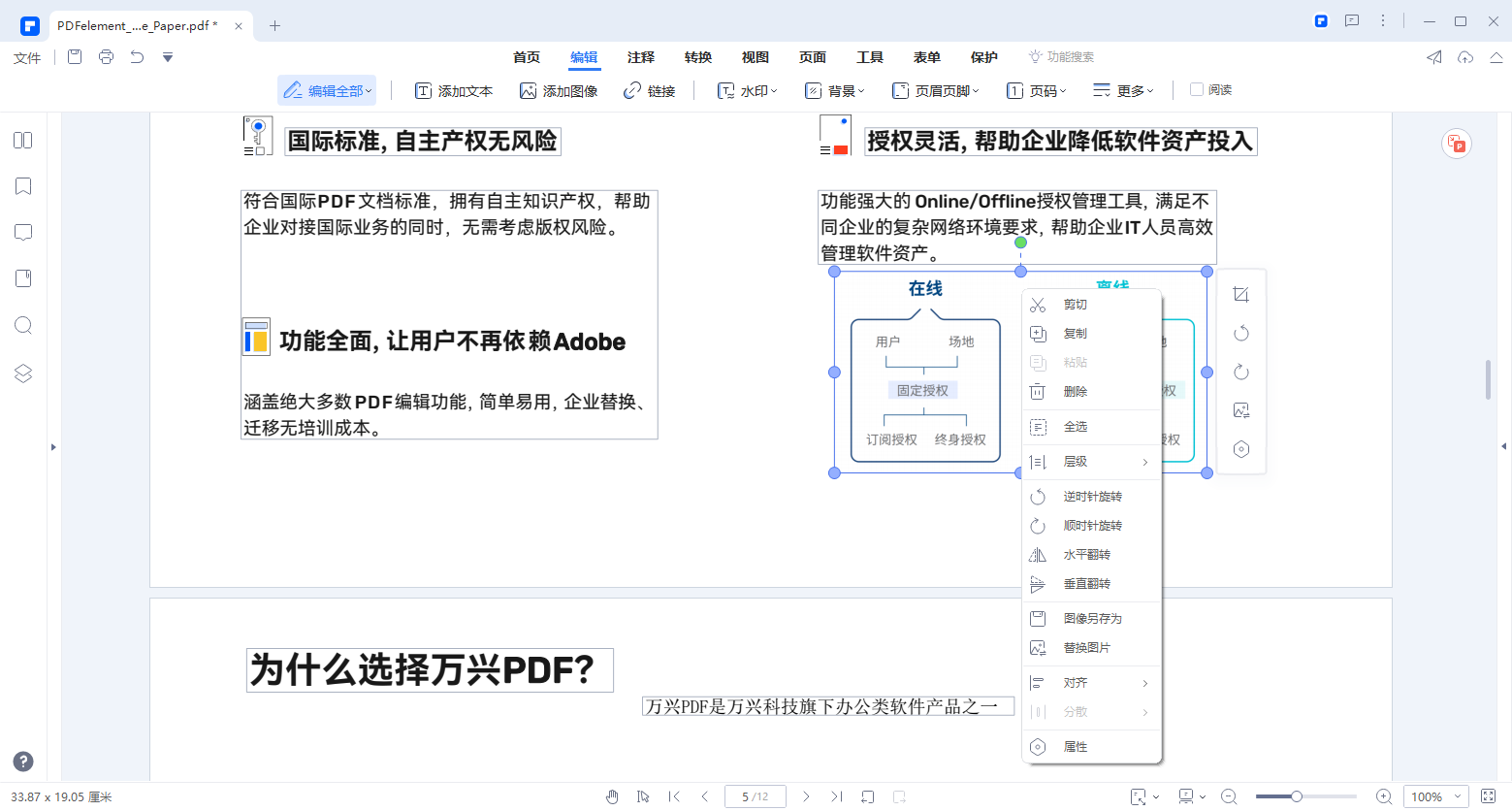
二、图片如何批量转为PDF
刚才介绍的是使用万兴PDF的添加图像功能将图片转为PDF文档,而如果图片文件较多,则可以使用万兴PDF的转换功能完成批量转换,其操作流程如下:

Step1打开万兴PDF
步骤一:打开万兴PDF后点击顶部导航栏的转换功能,然后点击次级导航栏的更多选项,设置输出格式为PDF后再设置好PDF文档的保存路径,上传图片点击转换即可将图片转为PDF文档。
Step2批量转换
步骤二:如果是批量转换则点击顶部导航栏的转换按钮,然后点击次级导航栏的批量转换按钮,在弹出的对话框中设置输出格式为PDF后,批量上传图片后选中点击转换按钮,这样就能将图片批量转为PDF。
三、扫描件图片如何转可编辑PDF
对于图片转为pdf怎么弄这类问题,还有一种情况图片本身属于扫描件,因此我们在将其转为PDF文档的同时还要考虑到其内容可编辑,对此就要使用到万兴PDF的OCR识别功能,其具体操作流程如下:

Step1使用万兴PDF
步骤一:使用万兴PDF打开要转为PDF文档的图片,然后点击顶部的工具按钮,之后点击次级导航栏的OCR按钮。
Step2设置目标语言
步骤二:在弹出的对话框中设置目标语言,然后点击执行按钮,这时万兴PDF会对图片内容进行智能识别和提取,然后以新建PDF或者Word文档的方式打开。
四、转换后如何裁剪PDF内图片
在进行图片转PDF文档的操作中,还有一种情况则是转为PDF文档后发现有多余的内容,这种情况下其实可以直接使用万兴PDF的裁剪功能来删除多余内容,其操作流程如下:
Step1使用万兴PDF
步骤一:使用万兴PDF打开由图片转换而成的PDF文档后,点击顶部导航栏的页面按钮,然后次级导航栏依次出现提取、拆分、插入、替换、裁剪等功能。
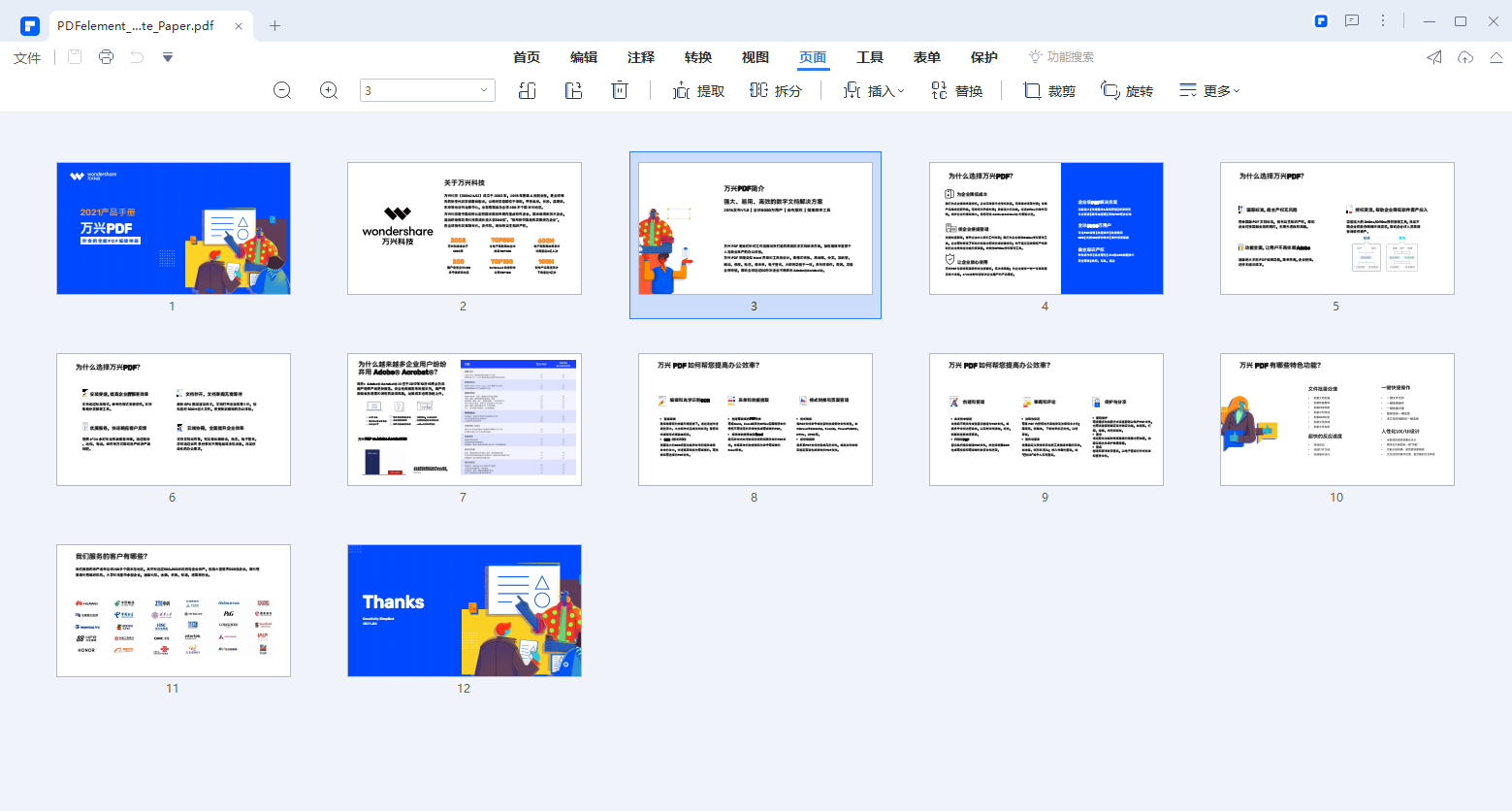
Step2拆分和替换
步骤二:点击裁剪按钮后出现蓝色编辑框,使用鼠标拓展编辑框完成内容的裁剪,同理也可以对PDF页面进行拆分和替换等操作。

以上详细介绍了图片转为pdf怎么弄,不难发现图片想要转为PDF文档的方法很多,而我们只要使用万兴PDF这样专业的PDF编辑软件即可,同时万兴PDF还可以编辑处理PDF文档,是日常办公时不可或缺的办公软件。





